wps中excel表格如何设置行高
在WPS编辑过程中,行高调整是常见需求。如何在WPS Excel表格中设定行高呢?接下来,我将详述操作步骤(所有WPS版本的设置流程保持一致)。
1、 打开wps软件。
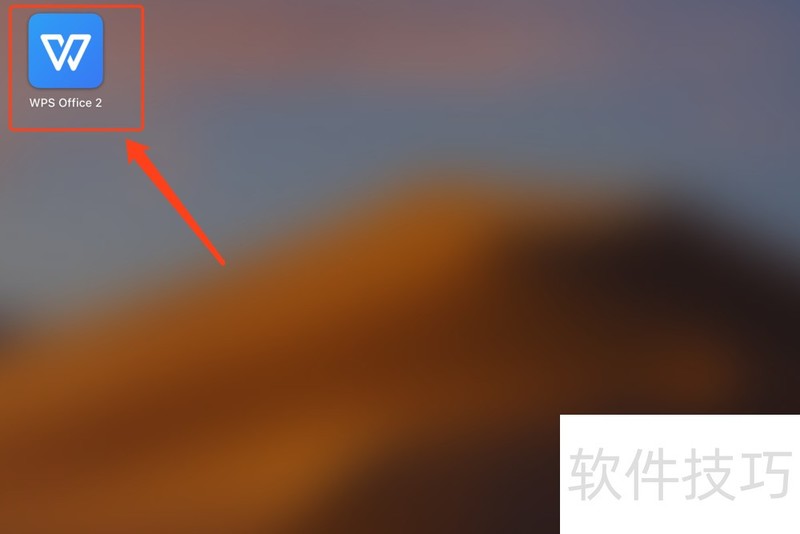
2、 选中需要设置行高的行。
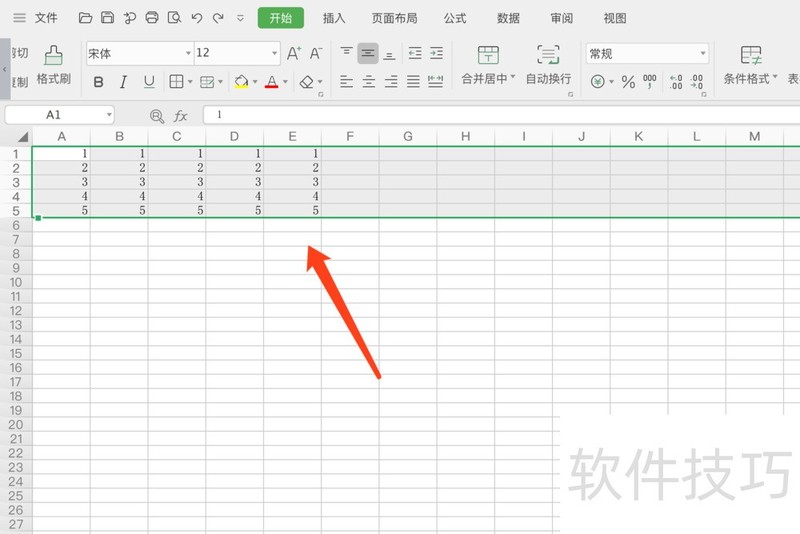
3、 点击【鼠标右键】选择【行高】功能。
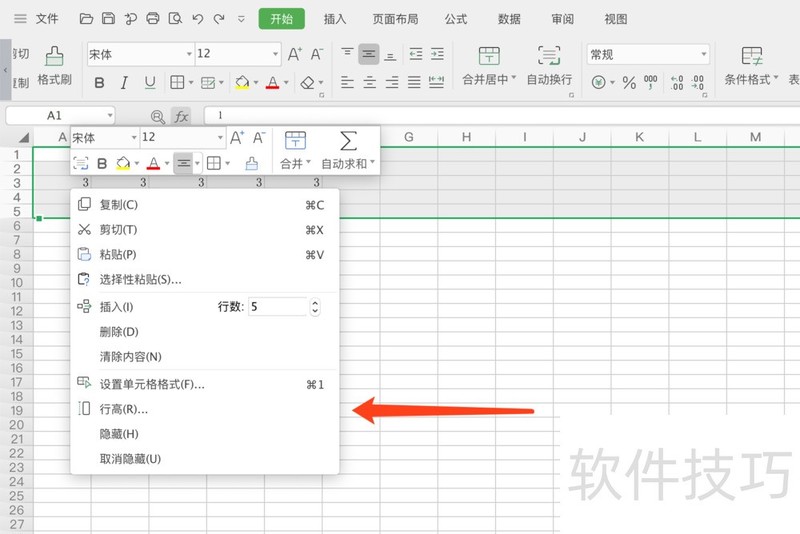
4、 输入行高并点击【确定】按扭。
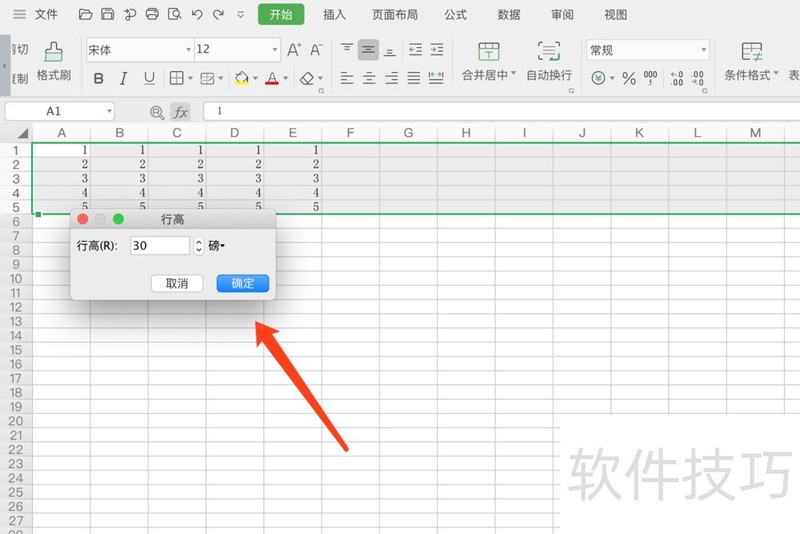
5、 即可在wps实现设置行高操作。
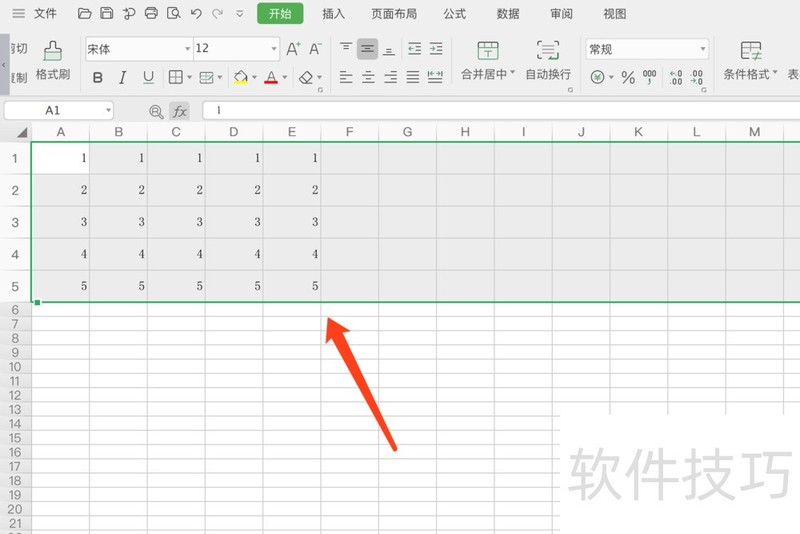
6、 总结:1、打开wps软件。2、选中需要设置行高的行。3、点击【鼠标右键】选择【行高】功能。4、输入行高并点击【确定】按扭。5、即可在wps实现设置行高操作。END11、打开wps软件
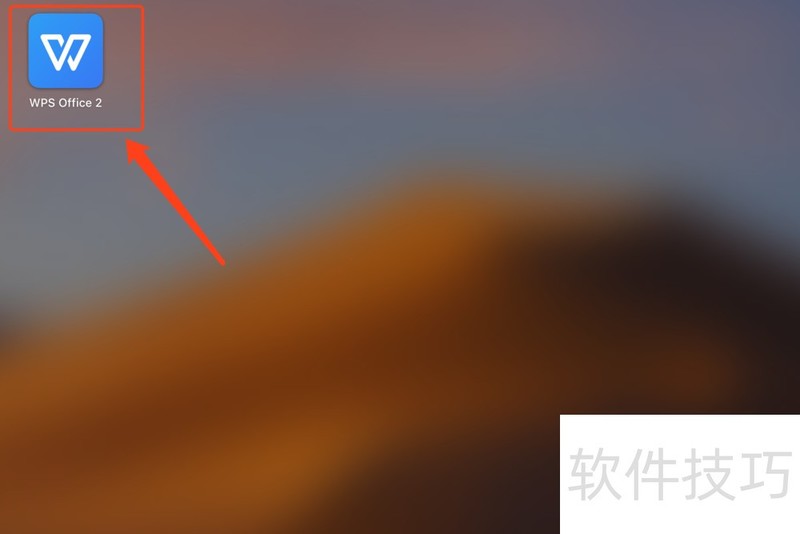
2、 2、选中需要设置行高的单元格。
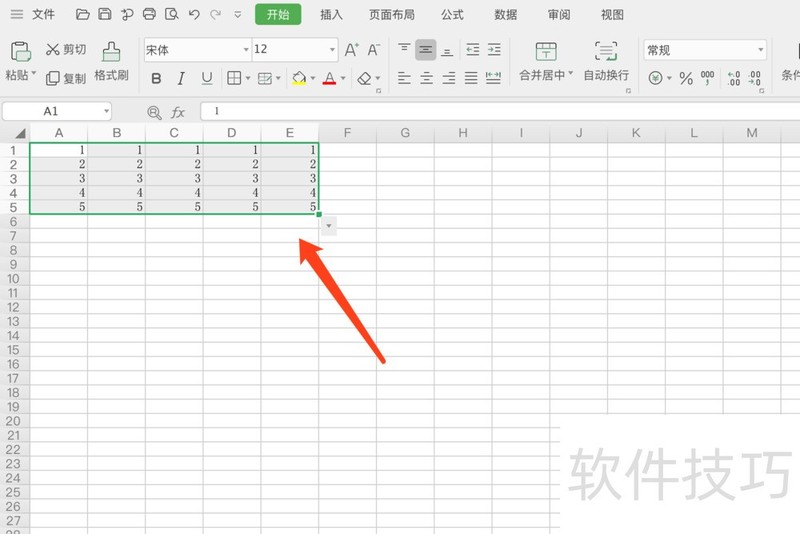
3、 切换到【开始】工具栏。
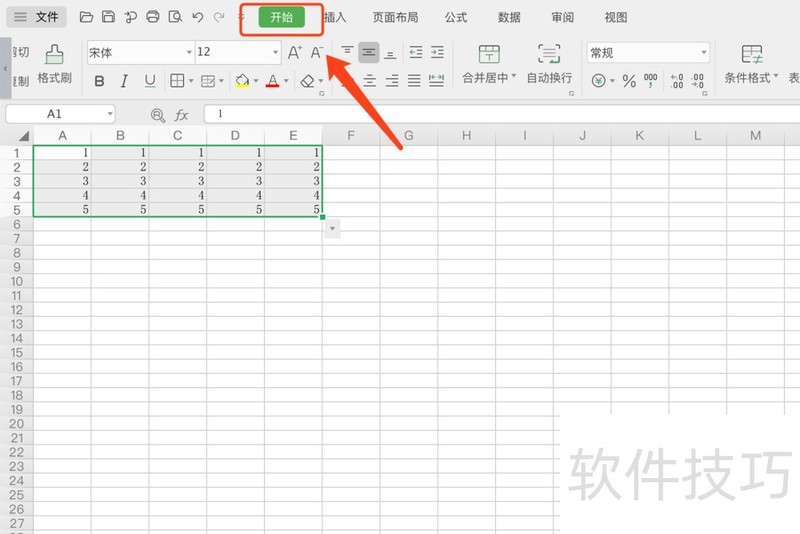
4、 点击【行与列】功能。
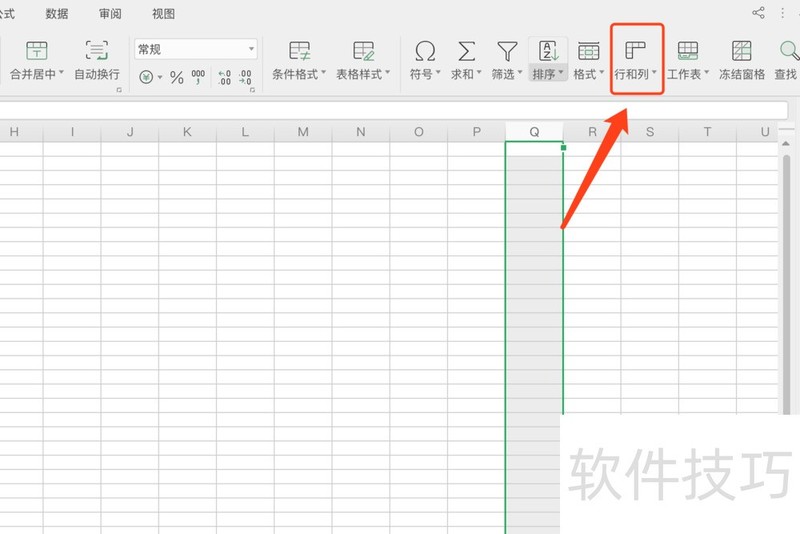
5、 点击【行高】功能。
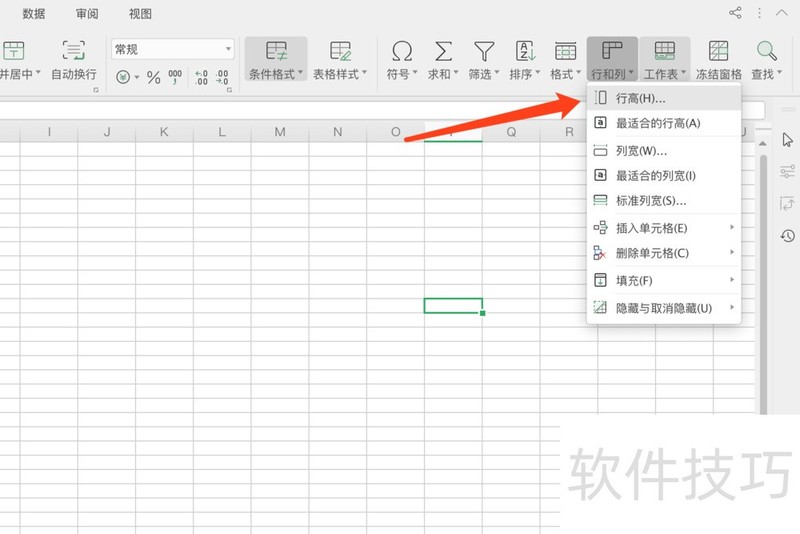
6、 输入行高并点击【确定】按扭。
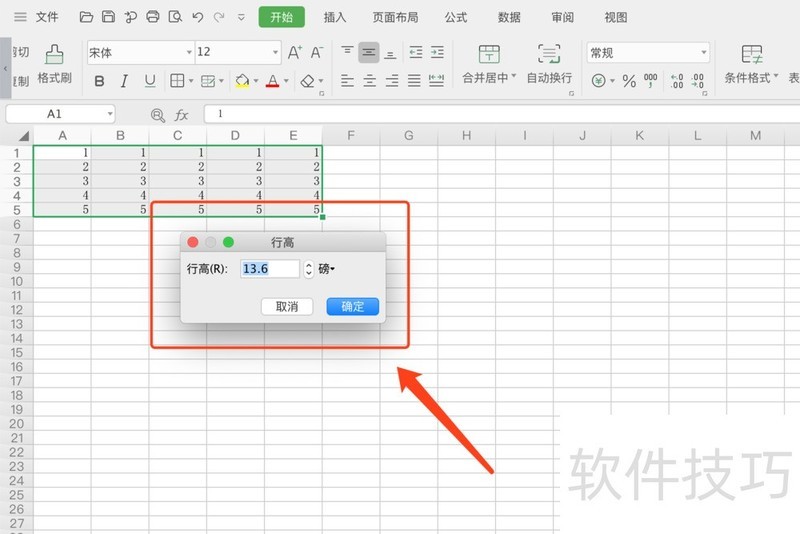
7、 即可在wps实现设置行高操作。
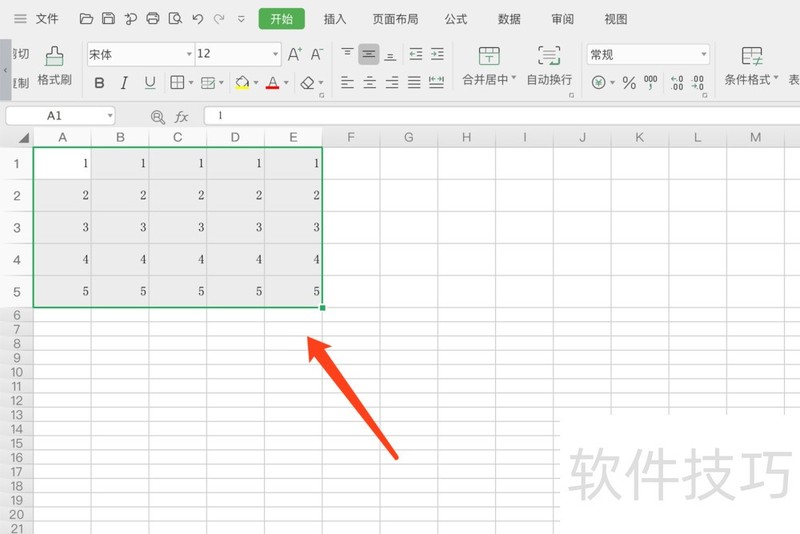
文章标题:wps中excel表格如何设置行高
文章链接://m.i-boarding.com/jiqiao/203053.html
为给用户提供更多有价值信息,ZOL下载站整理发布,如果有侵权请联系删除,转载请保留出处。
- 上一问:Excel如何快速合并多列数据
- 下一问:excel多行数据如何快速合并为一行
相关软件推荐
其他类似技巧
- 2024-08-15 16:54:02怎么给excel单元格设置上标和下标
- 2024-08-15 16:52:02Excel中的艺术字如何更改为竖排文字
- 2024-08-15 16:49:01在Excel表格中对多列数据求平均数?求平均数
- 2024-08-15 16:47:01Excel:如何使用MIN函数求取最小值
- 2024-08-15 16:46:01Excel表格怎么制作雷达图?
- 2024-08-15 16:41:02excel/wps工作表如何制作一个表格?
- 2024-08-15 16:37:02怎样批量在EXCEL单元格内容前面加空格
- 2024-08-15 16:36:02筑业资料软件表格导出Excel后,有单元格显示#号
- 2024-08-15 16:34:01在线编辑的excel怎么弄
- 2024-08-15 16:31:01表格怎么拆分为多个工作簿
Microsoft Office Excel2007软件简介
excel2007是2007版的Microsoft Office中的重要模块组件,Excel2007可以在电脑上编写电子表格,是最好用的办公软件,可以满足用户对表格的自定义编辑,还具有强大的图形功能,功能全面。zol提供excel2007官方版下载。excel2007具有强大插件平台支持,免费提供海量在线存储空间及wps文字文档模板,支持阅读和输出PDF文件,全...详细介绍?









